Когда вам нужно продать свой iPhone или исправить постоянные проблемы, может помочь его сброс до заводского состояния. Вот как это сделать — и что вам следует сделать в первую очередь.
Если вы собираетесь отдать свой iPhone кому-то или у вас так много проблем, что вы хотите начать все сначала, сбросьте настройки iPhone. Выполнить полный сброс настроек до заводских настроек легко и быстро, вернув iPhone в состояние, в котором вы его впервые получили.
Только, если это быстро и легко сделать, отменить не совсем быстро. Кроме того, вы можете вернуть все свои приложения, но если вы не сделали резервную копию перед сбросом, вы потеряете данные.
Вот что вам нужно сделать перед началом, а затем то, что вам нужно сделать, чтобы выполнить полный сброс настроек до заводских.

Сначала выберите, что вы хотите стереть iPhone, и начните снова
Подготовьтесь к сбросу
Вам будет предложено сделать резервную копию вашего iPhone во время процесса сброса, но это будет конкретно резервная копия iCloud. Большой разницы между использованием iCloud и резервным копированием на Mac больше нет, но разница есть.
Обычно ключевое отличие состоит в том, что с резервной копией на Mac можно создавать резервные копии ваших приложений. Однако в этом случае резервное копирование на Mac может ускорить повторную настройку iPhone.
Как сделать сброс настроек на iPhone
Зайдите в «Настройки», нажмите «Общие». Прокрутите вниз до «Сброс». Выберите «Удалить все содержимое и настройки». Нажмите «Резервное копирование, затем стереть» или «Стереть сейчас». Введите пароль, чтобы подтвердить, что это вы. Нажмите «Стереть iPhone» Нажмите еще раз, чтобы подтвердить
Это быстрый процесс в том смысле, что вам не нужно много делать, но затем iPhone стирает тоже быстро. Надеюсь, вам не понадобится или вы не захотите делать это часто, но когда вы это сделаете, вероятно, проще всего выполнить сброс таким образом, прямо на iPhone.
Однако есть альтернатива. Вы можете использовать свой Mac.

Затем подтвердите, что вы действительно хотите это сделать, потому что вы не можете отменить это.
По сути, это тот же процесс, за исключением того, что формулировка экранных подсказок Apple сбивает с толку. Чтобы стереть данные с iPhone через Mac, вы должны нажать кнопку «Восстановить iPhone».
Вы еще не стерли его, вы еще не сбросили его до заводских настроек, но Apple описывает это как восстановление вашего iPhone. В конечном итоге это правда, потому что либо вы, либо кто-то, кому вы продаете телефон, снова настроите его, но это могло бы быть более ясным.
Как восстановить заводские настройки iPhone с Mac
На iPhone дошли до настроек. Нажмите на свое имя в верхней части появившегося экрана. Выберите «Найти меня» в «Найти меня», затем нажмите, чтобы отключить «Найти iPhone». Подключите iPhone к Mac. Откройте окно Finder и нажмите на iPhone. имя в разделе «Расположение» на боковой панели. При появлении запроса подтвердите, что вы доверяете этому устройству. Через некоторое время отобразятся сведения об iPhone. Перейдите на вкладку «Общие». Щелкните, чтобы выбрать «Резервное копирование всех данных с вашего iPhone на этот Mac». Щелкните «Создать резервную копию». Подождите, пока завершится резервное копирование. Щелкните «Восстановить iPhone» …
Если кнопка «Восстановить» неактивна, вы не вышли из Find My на своем iPhone. Как только вы это сделаете, кнопка станет доступна, и нажатие на нее означает, что ваш Mac полностью сотрет данные с вашего iPhone.
Затем он предложит вам выбор: настроить iPhone как новое устройство или восстановить его из предыдущей резервной копии. Вот почему так важно сделать резервную копию как часть этого процесса.
Похоже, Mac предложит вам любую резервную копию iPhone, которая у него есть, независимо от того, под каким Apple ID вы вошли. Следовательно, при тестировании AppleInsider мы обнаружили, что иногда он предлагает только резервную копию от другого пользователя Mac.
Есть аргумент, что вы только что сбросили заводские настройки, чтобы избавиться от какой-то проблемы, а теперь пытаетесь восстановить iPhone до того состояния, в котором он был раньше. Помните, что вы можете игнорировать резервные копии и вместо этого выполнить настройку устройства с нового.
Это включает в себя ручной вход с вашим существующим Apple ID и настройку учетных записей, таких как Mail и Apple Store.
Так что это не так удобно, как нажимать кнопку восстановления, но все равно не займет много времени, прежде чем ваш iPhone вернется к работе, как вы хотите.
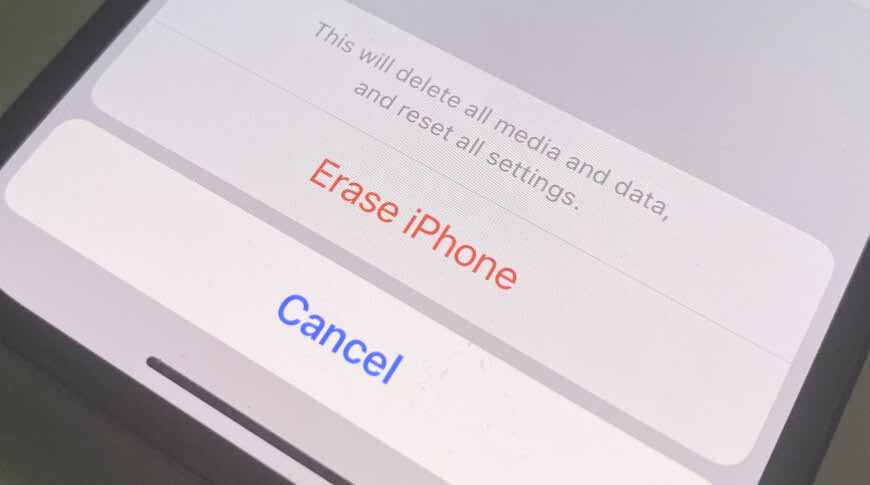
![Satechi выпускает тонкую механическую клавиатуру и анонсирует складные зарядные устройства Qi2 для нескольких устройств [U]](https://applepro.news/wp-content/uploads/2024/04/1714073720_satechi-vypuskaet-tonkuyu-mehanicheskuyu-klaviaturu-i-anonsiruet-skladnye-zaryadnye-ustrojstva-100x100.jpg)

![Лучшие функции iOS для улучшения впечатлений от путешествий [Video]](https://applepro.news/wp-content/uploads/2024/04/1714070066_luchshie-funkczii-ios-dlya-uluchsheniya-vpechatlenij-ot-puteshestvij-video-100x100.jpg)
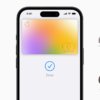

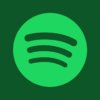

![Satechi выпускает тонкую механическую клавиатуру и анонсирует складные зарядные устройства Qi2 для нескольких устройств [U]](https://applepro.news/wp-content/uploads/2024/04/1714073720_satechi-vypuskaet-tonkuyu-mehanicheskuyu-klaviaturu-i-anonsiruet-skladnye-zaryadnye-ustrojstva.jpg)
![Лучшие функции iOS для улучшения впечатлений от путешествий [Video]](https://applepro.news/wp-content/uploads/2024/04/1714070066_luchshie-funkczii-ios-dlya-uluchsheniya-vpechatlenij-ot-puteshestvij-video.jpg)
